Das TUT könnt Ihr hier finden:
Graças Maria José eu poderia traduzir este belo TUT !!!!
Noël Noël
..... und eine Personen- eine Deco- und eine misted Hintergrundtube.
Ich arbeite mit PSP X9 - dieses TUT kann aber problemlos mit allen anderen Versionen gebastelt werden - zum einfacheren horizontal und vertikal spiegeln lest bitte diese Anleitung durch. Lieben Dank dafür Inge-Lore !!!
Filter:
Alf's Border FX - Border Checkers
AAA Frames - Foto Frame
Carolaine and Sensibility - CS-DLines
Simple - Centre Tile
AP [Lines] - SilverLining
Öffne die Tube aus dem Material - importiere die Auswahlen in den Auswahlordner.
Punkt 1:
Stelle Deine Vordergrundfarbe auf eine helle Farbe aus den Tuben und die Hintergrundfarbe auf eine dunkle.
Erstelle einen Farbverlauf - linear :
Öffne ein neues Bild - transparent - Größe 950 x 650 Pixel - fülle die Ebene mit dem Farbverlauf.
Punkt 2:
Effekte - Plugins - Alf's Border FX - Border Checkers :
Klicke mit dem Zauberstab in den weißen Rand - drücke den Entf. Button.
Punkt 3:
Effekte - Bildeffekte - Nahtloses Kacheln :
Punkt 4:
Effekte - Plugins - AAA Frames - Foto Frame :
Ebene duplizieren - noch einmal AAA Frames - Foto Frame - stelle Width auf 100 - die Transparenz der Ebene auf 50 %.
Punkt 5:
Neue Rasterebene - ganz nach unten schieben - mit dem Farbverlauf füllen.
Effekte - Plugins - Carolaine and Sensibility - CS-DLines :
Einstellen - Schärfe - Stark scharfzeichnen.
Punkt 6:
Aktiviere die mittlere Ebene - Raster 1 - Effekte - Geometrieeffekte - Parallelogramm :
Effekte - Plugins - Simple - Centre Tile.
Punkt 7:
Effekte - Plugins - AP [Lines] - SilverLining :
Einstellen - Schärfe - Stark scharfzeichnen.
Punkt 8:
Effekte - 3D Effekte - Schlagschatten :
Aktiviere die Ebene Kopie von Raster 1 - den Schlagschatten anwenden.
Punkt 9:
Auswahl - Auswahl laden aus Datei - suche die Auswahl noel :
Neue Rasterebene - kopiere die Hintergrundtube - Bearbeiten - in eine Auswahl einfügen - Auswahl aufheben.
Auswahl - Auswahl laden aus Datei - suche die Auswahl noel_1 - wende sie wie oben an.
Bearbeiten - in eine Auswahl einfügen ( Hintergrundtube )- Auswahl aufheben -
Punkt 10:
Die oberste Ebene ist aktiv - kopiere die Decotube - als neue Ebene einfügen - Größe anpassen - an ihren Platz schieben.
Punkt 11:
Bild - Rand hinzufügen - 1 Pixel - Symmetrisch - VG Farbe.
Bild - Rand hinzufügen - 2 Pixel - Symmetrisch - HG Farbe.
Bild - Rand hinzufügen - 1 Pixel - Symmetrisch - VG Farbe.
Bild - Kopieren !
Bild - Rand hinzufügen - 40 Pixel - Symmetrisch - HG Farbe.
Klick mit dem Zauberstab in den letzten Rand - Bearbeiten - in eine Auswahl einfügen.
Punkt 12:
Kopiere die Personentube - als neue Ebene einfügen - Größe anpassen - an ihren Platz schieben.
Kopiere die Tube joyeuxnoel ( oder einen eigenen Text schreiben ) - als neue Ebene einfügen - Größe anpassen - nach oben in die Mitte schieben.
Zusammenfassen - Alle zusammenfassen.
Füge noch Dein WZ, das © des Künstlers ein, verkleinere das Bild auf 950 Pixel und speichere es als jpg Datei ab !!!
Diese wunderschönen Bilder wurden bei den Tutorialtestern gebastelt - vielen lieben Dank dafür !!!
Diese wunderschönen Bilder wurden bei den Tutorialtestern gebastelt - vielen lieben Dank dafür !!!
Petra 1959
Alex
Gritli
Gaby








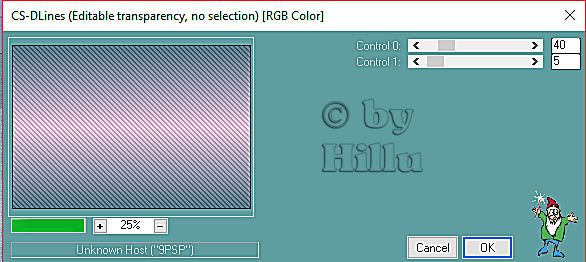








Keine Kommentare:
Kommentar veröffentlichen